메모리 진단 도구를 사용하여 Windows 10 오류 확인
컴퓨터 나 장치가 시작될 때마다불안정한; 고려해야 할 많은 변수가 있습니다. 악명 높은 메모리 덤프 화면이나 응용 프로그램 충돌과 같은 지속적인 충돌은 메모리 손상의 징후 일 수 있습니다. 파일이 손상되거나 시스템이 작동하지 않을 수 있습니다. 새 컴퓨터를 구입하든 빌드하든 초기 경고 표시없이 메모리 오류가 발생할 수 있습니다. Windows Vista 이후 Microsoft는 오류를 확인할 수있는 메모리 진단 도구를 포함했습니다. 이 전에 사용자는 다음과 같은 타사 유틸리티를 사용해야했습니다.
Windows Vista 이후 Microsoft는오류를 확인할 수있는 메모리 진단 도구. 그 전에 사용자는 memtest86 +와 같은 타사 유틸리티를 사용해야했습니다. 이 기사에서는 Windows 10에 내장 된 Windows 메모리 진단 도구를 사용하는 방법도 보여줍니다.
Windows 메모리 진단 도구에서 RAM 오류 검사
Windows 10 데스크탑으로 부팅 할 수 있으면 시작을 클릭 한 다음 유형: 기억키보드에서 Enter를 누르십시오. 메모리 진단 도구는 두 가지 옵션을 제공합니다. 즉시 다시 시작한 다음 스캔을 시작하거나 다음에 컴퓨터를 시작할 때 스캔을 예약 할 수 있습니다.

컴퓨터가 다시 시작되면 부팅됩니다Windows 메모리 진단 도구로 Windows는 메모리에 문제가 있는지 확인하기 위해 몇 가지 테스트를 실행합니다. 문제가 감지되면 상태 메시지가 표시됩니다. 완료되면 Windows가 컴퓨터를 자동으로 다시 시작합니다.
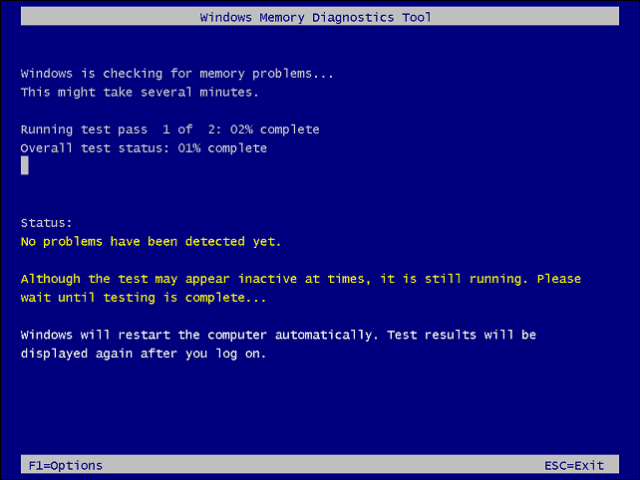
다시 시작한 후 메모리 오류가 있는지 여부를 알려주는 알림이 데스크탑에 나타납니다.
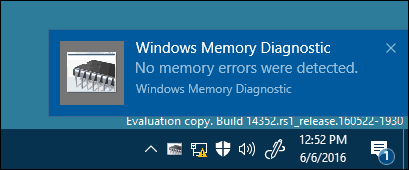
이전 버전의 Windows에서는 Windows설치 미디어에는 메모리 모듈을 스캔하는 옵션이 포함되어 있습니다. Windows 데스크탑으로 성공적으로 부팅 할 수없는 경우 memtest86 +와 같은 타사 유틸리티를 대신 사용할 수 있습니다. memtest86 + 사용법에 대해서는 이전 기사를 확인하십시오.
테스트 사용자가 시도 할 수있는 다른 진단 프로그램이 있습니다시스템이 성공적으로 부팅되는지 확인하기 위해 다른 메모리 뱅크에있는 대체 메모리 모듈 스와핑 모듈은 또한 손상된 모듈을 분리하는 데 도움이 될 수 있습니다. 먼지는 때때로 손상의 원인이 될 수 있습니다. 통조림을 사용하여 메모리 뱅크를 청소하면 이러한 문제 중 일부를 해결할 수 있습니다.










코멘트를 남겨주세요